XMind怎么给思维导图添加任务信息?
发布时间:2016-10-20 14:02:22 作者:佚名  我要评论
我要评论
XMind怎么给思维导图添加任务信息?XMind中想要给思维导图添加任务信息,该怎么添加呢?下面我们就来看看详细的设置方法,需要的朋友可以参考下
XMind 7思维导图相较于之前的版本更加注重细节处理以及功能的灵活全面性,在此之上首选项中也相应的增加了许多设置,本文就讲解了其中的一项,XMind 7任务信息设置。
1、打开XMind 7思维导图,从【编辑】中找到首选项,点击打开XMind 7首选项窗口。从左侧的菜单栏中找到任务信息选项。

2、XMind 7任务信息板块中我们可以给导图中的任务添加负责人信息,通过右侧的添加、删除、重命名来进行管理。

3、我们点击确定添加后,当我们再添加任务信息时,负责人信息就会出现在任务信息列表中。

4、这样一来,我们只要将平时经常需要的负责人名字添加到XMind 7任务信息中,就不需要每次都来进行输入了,帮助我们节省不少精力。
相关推荐:
相关文章
- XMind思维导图中怎么添加批注?XMind在绘制思维导图的时候,想要给导图添加注释,方便别人理解,该怎么添加呢?下面我们就来看看详细的教程,需要的朋友可以参考下2016-10-19
- XMind思维导图怎么复制粘贴样式?XMind绘制思维导图的时候,想要直接复制导图的样式,该怎么复制呢?下面我们就爱看看思维导图复制粘贴的教程,需要的朋友可以参考下2016-10-19
- XMind思维导图怎么制作每周计划图表?XMind中想制作一周计划图,该怎么制作呢?下面我们就来看看详细的制作方法,很简单,需要的朋友可以参考下2016-10-18
- XMind思维导图怎么绘制公司组织机构图?XMind中想绘制一个公司的结构导图,该怎么绘制呢?下面我们就来看看详细的绘制方法,需要的朋友可以参考下2016-10-17
- XMind怎么使用时间轴绘制思维导图?XMind中想要绘制思维导图,我们可以按照时间线来制作,下面我们就来看看XMind中时间轴的使用方法,需要的朋友可以参考下2016-10-13
- XMind思维导图怎么设置属性?XMind中想将思维导图的大纲打印出来,该怎么设置打印呢?下面我们就来看看XMind思维导图打印大纲的详细教程,需要的朋友可以参考下2016-10-11
- XMind思维导图怎么制作五湖四海的省份分布图?想绘制一个五湖四海的图,该怎么制作呢?下面我们就来看看使用平衡图来制作的教程,需要的朋友可以参考下2016-10-11
- XMind思维导图怎么设置属性?XMind思维导图在绘制导图的时候,可以设置导图的背景色、主题等参数,今天我们就来看看XMind思维导图属性的设置方法,需要的朋友可以参考下2016-10-10
- XMind思维导图怎么制作关于手机品牌的关联图?XMind中想绘制手机的几个热门品牌的介绍图,该怎么绘制呢?下面我们就来看看详细的设置方法,需要的朋友可以参考下2016-10-02
- XMind怎么画表格?XMind中想插入表格,该怎么插入呢?下面我们就来看看XMindXMind思维导图绘制表格的教程,需要的朋友可以参考下2016-09-30


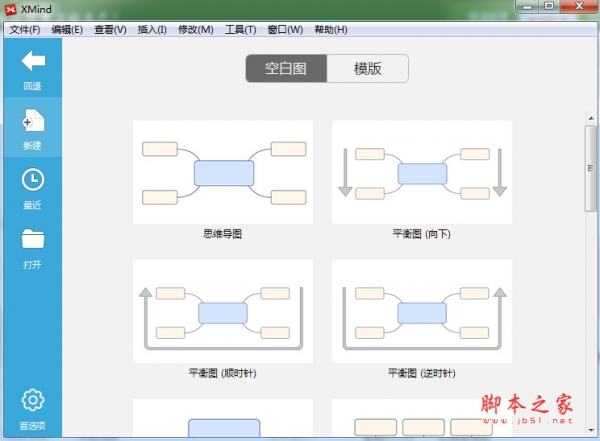
最新评论